Facebook 타임라인에 표시되는 내용을 검토하고 승인하는 방법
게시 됨: 2022-01-29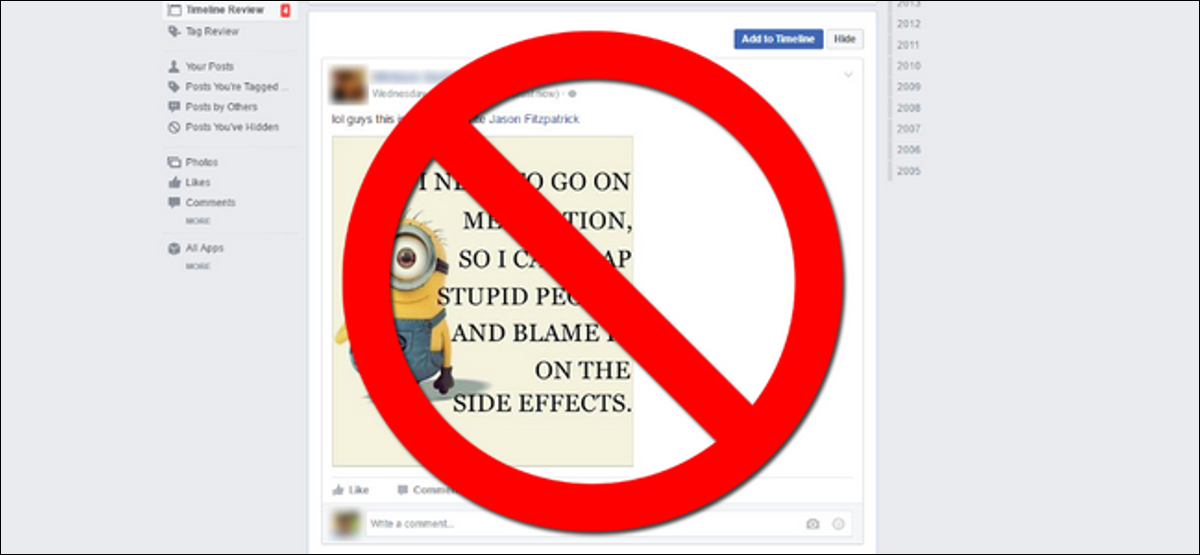
Facebook 타임라인에 표시되는 항목(따라서 Facebook 친구인 모든 사람에게 표시됨)을 더 엄격하게 제어하려면 사람 태그에 대한 모든 승인 권한을 부여하기 위해 Facebook에 바로 구축된 간단하지만 잘 사용되지 않는 메커니즘이 있습니다. 안에 있냐.
이것을 하고 싶은 이유
사실을 직시하자. 우리 모두는 Facebook 친구 중 최소한 한 명 이상을 가지고 있다: [정치/행사/다단계 마케팅] 게시물에 모든 사람을 태그하는 사람, 무작위로 게시하는 것을 좋아하는 사람 (종종 부적절한) 콘텐츠를 만들고 재미있다고 생각하는 모든 사람을 태그하거나, 모든 이벤트에서 백만 장의 사진을 찍고 행사에 참석한 모든 사람을 태그하거나, Facebook의 친구 태그 기능을 남용하는 다른 수의 사람들을 태그합니다.
친구가 "Super Awesome Rap Slam Battle!!!" 공지에 나를 태그하는 것이 지겹다면! 그들은 다음 주말에 있을 것입니다. 또는 지난 주말에 파티에서 찍은 사진이 귀하의 승인 없이 Facebook 피드에 자동으로 넘쳐나는 것을 정말로 원하지 않는다면 "타임라인 검토" 기능을 절대적으로 이용해야 합니다. 간단히 말해서, 타임라인 리뷰는 게시물, 댓글, 사진과 같이 태그에 지정된 모든 항목을 Facebook 타임라인에 게시하기 전에(친구/가족/동료가 볼 수 있도록) 검토합니다.
관련: 친구를 해제하지 않고 Facebook 타임라인에 사람들이 게시하는 것을 차단하는 방법
이 기능을 켜기 전에 혼동이 없도록 타임라인 검토 기능에 대해 강조할 가치가 있는 몇 가지 사항이 있습니다. 첫째, 타임라인 검토 기능을 사용하면 Facebook 외부에서 실제로 마음에 들지 않는 콘텐츠를 검열할 수 없습니다. 단지 마음에 들지 않는 콘텐츠를 개인 타임라인에 표시하지 않도록 유지할 수 있을 뿐입니다. 당신의 페이스북 친구에게). 타임라인 검토를 통해 게시물을 거부해도 삭제되지 않고 타임라인에서 제외됩니다.
또한 태그를 지정하는 친구의 친구가 게시물을 보는 것을 방지하지도 않습니다. 따라서 공유하는 친구가 있으면 무엇이든 상관없이 모두 해당 게시물을 볼 수 있습니다. 이렇게 하면 게시물이 프로필 페이지에 표시되지 않고 태그와 공유되지 않는 친구의 피드에 표시되는 것만 방지할 수 있습니다.
마찬가지로, 담벼락에 대해 구성한 설정에 따라 사람들이 Facebook 담벼락에 게시하는 것을 막지는 않습니다. 타임라인 검토 기능은 회원님이 태그된 게시물을 필터링하기 위한 것이지 친구가 회원님의 타임라인에 직접 남긴 게시물을 필터링하는 것이 아닙니다. Facebook 담벼락에 게시할 수 있는 사람을 조정하려면 여기에서 튜토리얼을 참조하세요.
마지막으로, 그것은 전부 아니면 전무입니다. 아직까지는 타임라인 리뷰 내에서 신뢰할 수 있는 친구 등을 설정하는 기능이 없습니다. 즉, 배우자가 수많은 가족 사진에 당신을 태그하면 "사용자 XYZ의 모든 것을 승인합니다. 저는 그들을 신뢰합니다"라고 말할 방법이 없으며 해당 게시물이 타임라인에 표시되기 전에 수동으로 모든 게시물을 승인해야 합니다.
이러한 경고는 제쳐두고, 친구가 삼촌의 미친 정치적 폭언(그는 당신을 태그해야 한다고 주장함)이나 가족 모두가 동료가 항상 모든 사람을 태그하는 다단계 마케팅 쓰레기를 보지 못하도록 하는 매우 편리한 방법입니다. .
타임라인 검토를 켜는 방법
타임라인 검토를 켜고 사용하는 것은 매우 간단한 일입니다. 웹 사이트와 Facebook 모바일 앱 모두에서 설정을 전환할 수 있지만(둘 다 수행하는 방법을 보여줌) 웹 사이트에서 설정을 전환하면 약간 더 빠릅니다.
웹사이트에서 타임라인 검토 활성화
Facebook 웹사이트를 통해 타임라인 검토를 활성화하려면 계정에 로그인하고 파란색 탐색 모음의 오른쪽 상단에 있는 작은 메뉴 삼각형을 클릭한 다음 아래와 같이 "설정"을 선택합니다.
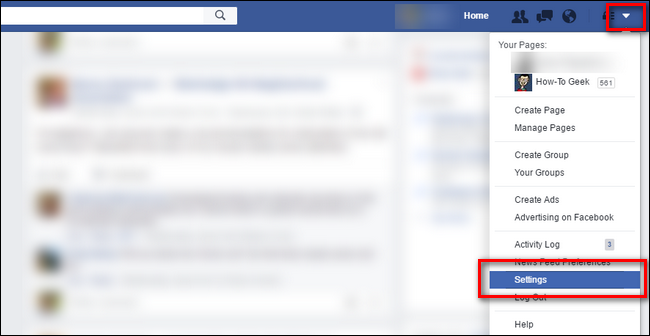
왼쪽 탐색 창에서 "타임라인 및 태그 지정"을 선택합니다.
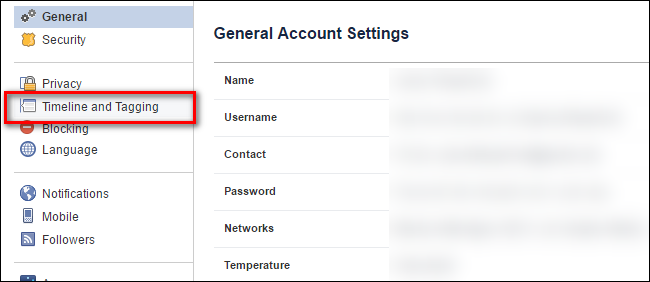
"타임라인 및 태깅" 메뉴에서 "친구가 회원님을 태그한 게시물을 회원님의 타임라인에 표시하기 전에 검토하시겠습니까?" 항목을 찾으십시오. 기본적으로 이 설정은 꺼져 있습니다. "편집"을 탭하여 변경하십시오.

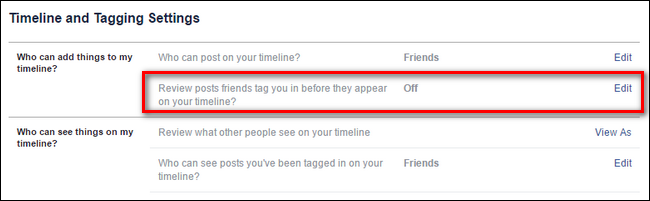
지금 열려 있는 메뉴에서 드롭다운 메뉴를 클릭하고 "사용 안 함"을 "사용"으로 전환합니다.
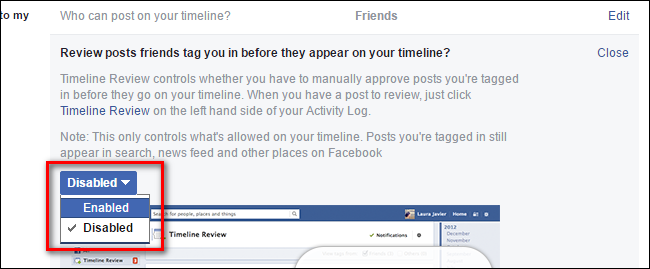
변경 사항은 즉시 적용되며 확인하거나 눌러야 할 저장 버튼이 없습니다.
모바일 앱에서 타임라인 검토 활성화
휴대전화에서 이 튜토리얼을 읽고 설정 변경으로 바로 이동하려면 Facebook 모바일 앱에서 변경하는 방법이 있습니다. 다른 모바일 플랫폼에서 앱의 레이아웃 간에는 약간의 차이가 있지만 이 iOS 스크린샷을 사용하여 쉽게 따라갈 수 있습니다.
탐색 모음에서 "더보기" 메뉴 버튼을 탭하고 아래와 같이 결과 메뉴에서 "설정"을 선택합니다.
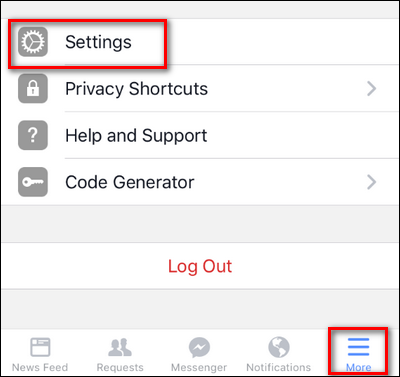
팝업 메뉴에서 "계정 설정"을 선택합니다.
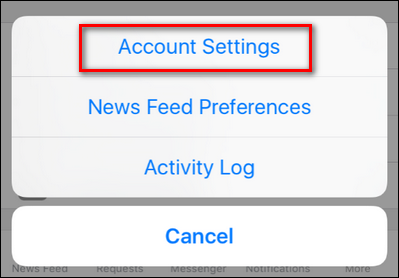
"설정" 메뉴에서 "타임라인 및 태깅"을 선택합니다.
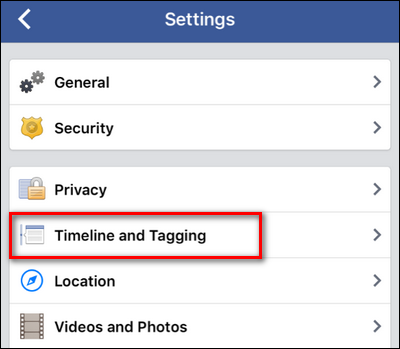
웹사이트에서와 같이 "친구가 회원님을 태그한 게시물이 회원님의 타임라인에 나타나기 전에 검토하시겠습니까?"를 선택하십시오.
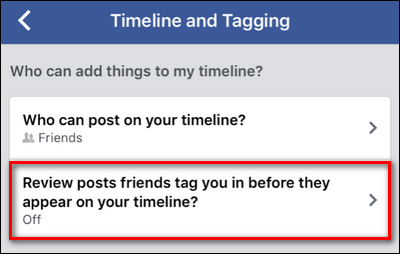
"타임라인 검토"를 켜기로 전환합니다.
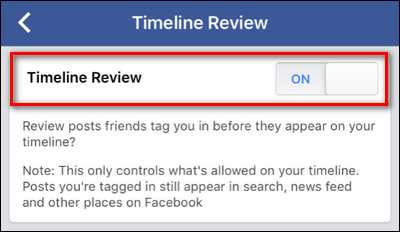
다시 말하지만, 웹사이트 토글과 마찬가지로 확인이 없고 변경된 사항이 즉시 적용됩니다.
타임라인 검토 사용 방법
타임라인 검토 기능을 켰으니 이제 실제로 어떻게 생겼는지 살펴보겠습니다. 이를 보여주기 위해 친구에게 미니언즈 밈을 게시하고 우리를 태그하도록 요청했습니다. 태그가 지정되지 않는 것을 선호하는 항목의 슬라이딩 스케일에서, 우리는 고가의 양초가 판매되는 파티 초대장과 태그가 지정된 사용자를 주간 마약 밀수 작업에 연루시키는 게시물 사이에 미니언즈 밈을 단단히 넣을 것입니다.
누군가 나를 태그하면 그런 알림을 받게 됩니다.
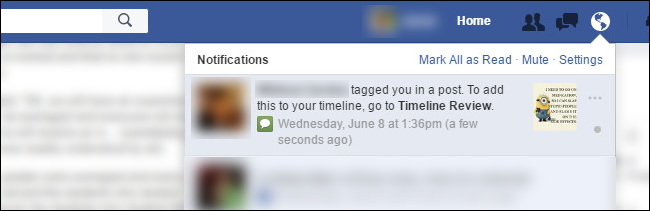
알림은 항상 "[사용자]가 게시물에서 나를 태그했습니다. 이것을 타임라인에 추가하려면 게시물의 썸네일과 함께 타임라인 검토로 이동하세요. 굵게 표시된 "타임라인 검토" 또는 축소판을 클릭하면 해당 게시물로 이동합니다.
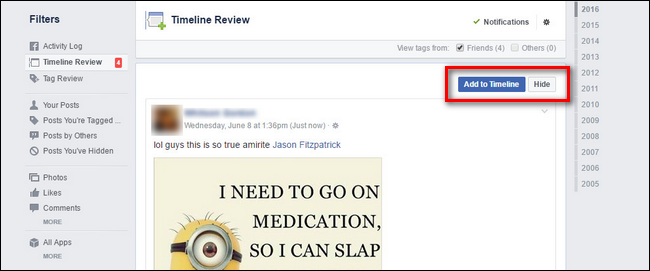
거기에서 "타임라인에 추가" 또는 "숨기기"를 선택할 수 있습니다.
항목을 추가하거나 숨길 때 게시물이 Facebook에 표시되는 방식을 반영하는 각 항목에 대해 요약된 항목이 표시됩니다.
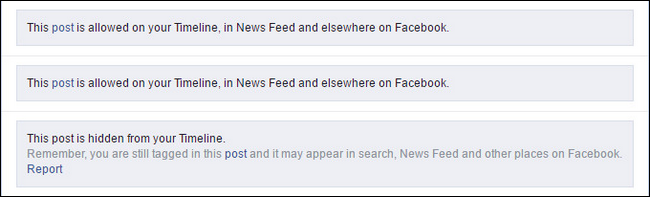
타임라인에 게시물을 추가하면 친구의 뉴스 피드에 삽입되고, 담벼락에 배치되며, 그렇지 않으면 Facebook 발자국에 통합됩니다. 타임라인에서 게시물을 숨기면 이러한 일이 발생하지 않지만 게시물이 삭제되거나 태그가 제거되지는 않습니다. 게시물을 방문하여 수동으로 "태그 제거"를 선택하여 게시물에서 Facebook 계정에 대한 링크를 완전히 제거하거나 게시물이 성가신 정도이며 실제로 Facebook 규칙을 위반하거나 불법인 경우 다음을 클릭할 수 있습니다. 신고 버튼.
타임라인 검토가 완벽하지는 않지만 태그가 지정될 수 있는 많은 어리석은 게시물을 포착하고 그 과정에서 차고 게시물로 타임라인을 어지럽히는(그리고 친구를 짜증나게 하는) 피하는 꽤 좋은 방법입니다.
